如何設定文字的行間距爲1.3倍行距
2020-08-08 14:50:25
設定文字的行間距爲1.3倍行距的方法:首先選中需要調整間距的文字;然後點選【開始】裡的【段落】的編輯區;接着在行距中選擇【多倍行距】,並在設定值輸入【1.3】;最後點選【確認】即可。

設定文字的行間距爲1.3倍行距的方法:
1、首先,我們開啓需要處理的Word文件,之後我們會看到一些文字,我們想設定行距,所以我們先將這些文字選中,滑鼠左鍵就可以實現。
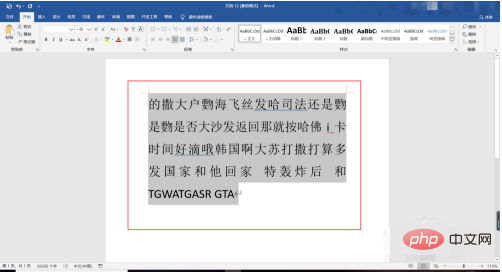
2、之後我們在上方開始功能欄中,我們找到段落的編輯區,之後我們點選其右下角的小箭頭,我們點選進入。
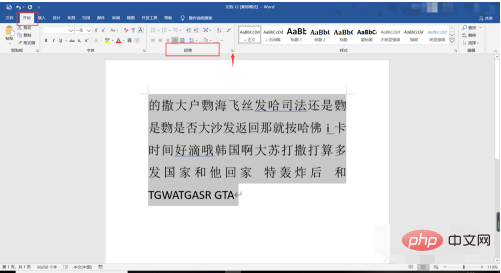
3、點選進入後,我們在下方找到行距,之後我們就會看到編輯區,之後我們點選編輯區旁邊的小箭頭,之後我們在其中找到多倍行距,之後我們在旁邊設定對應的1.3,之後點選確認。
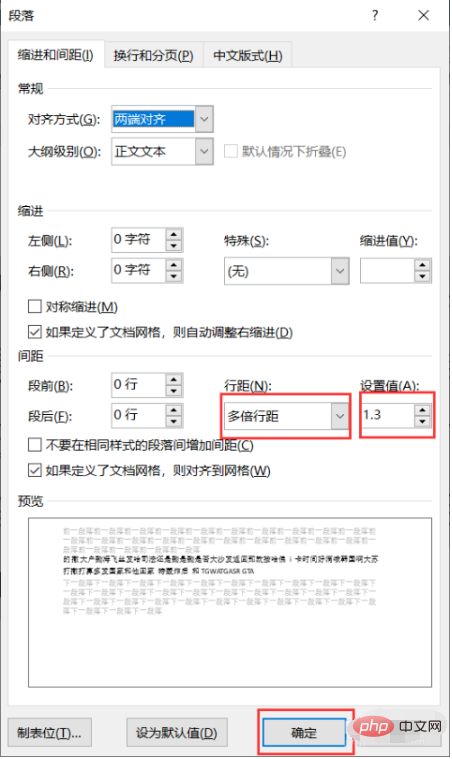
4、點選確認後,就會發現文字有了一些改變,有的時候其實是沒有什麼大的改變的,這都是不要緊的,只要我們會設定了即可。
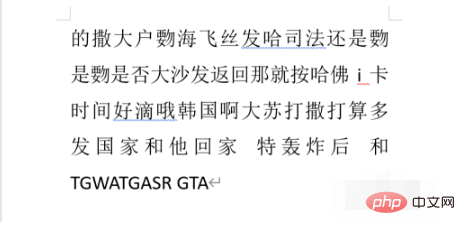
相關學習推薦:
以上就是如何設定文字的行間距爲1.3倍行距的詳細內容,更多請關注php中文網其它相關文章!